YouTube offre una fornitura infinita di contenuti video, rendendola un must per il tuo media center. E se usi Kodi, sei fortunato, poiché è disponibile un componente aggiuntivo YouTube ufficiale.
Il componente aggiuntivo YouTube Kodi ufficiale ti consente di guardare i video di YouTube e gestire le tue iscrizioni. Ecco come guardare YouTube su Kodi utilizzando il componente aggiuntivo ufficiale.
Come installare il componente aggiuntivo Kodi di YouTube

L'installazione del componente aggiuntivo di YouTube per Kodi è molto semplice in quanto è ospitato nel repository ufficiale di Kodi. Ciò significa che sai che il componente aggiuntivo è legale e che il team di sviluppo di Kodi ha concordato che è sicuro da usare. Significa anche che non devi affrontare la seccatura di aggiungere un nuovo repository alla tua installazione di Kodi.
Kodi viene fornito con il repository ufficiale installato per impostazione predefinita, quindi è facile e veloce installare un componente aggiuntivo ufficialmente supportato come YouTube.
Per installare il componente aggiuntivo di YouTube, iniziare dalla schermata iniziale di Kodi. Utilizzare il menu a sinistra per navigare Add-on. Ora fai clic su scatola aperta icona in alto a sinistra nel menu per visualizzare Browser aggiuntivo menù. Dalle opzioni a destra, selezionare Installa dal repository.
Adesso vai a Repository aggiuntivo Kodi. Selezionare Componenti aggiuntivi video, quindi scorrere fino in fondo all'elenco fino a trovare Youtube. Fare clic su questo, quindi selezionare Installare dal menu in basso.
Il processo di installazione dovrebbe richiedere solo pochi secondi, quindi vedrai un messaggio che dice che il componente aggiuntivo YouTube Kodi è stato installato.
Come utilizzare il componente aggiuntivo YouTube per Kodi
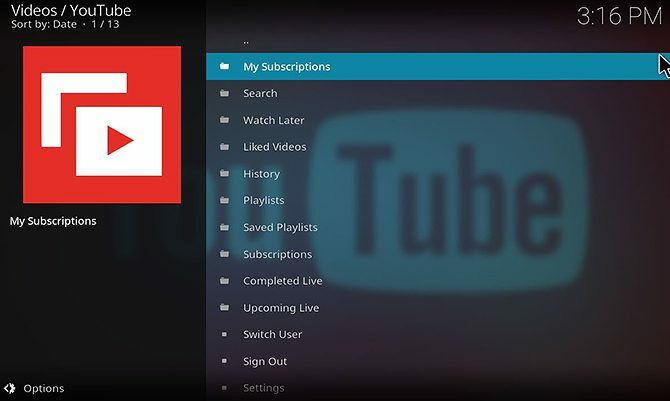
Ora sei pronto per iniziare a utilizzare il componente aggiuntivo YouTube Kodi. Per fare ciò, ricomincia dalla schermata iniziale di Kodi. Adesso vai a Add-on nel menu a sinistra, quindi a Componenti aggiuntivi video. Vedrai una tessera con il logo YouTube e l'etichetta YouTube sotto. Fai clic qui per accedere al componente aggiuntivo.
La prima cosa che vorrai fare è accedere al tuo account YouTube per utilizzare tutte le funzionalità del componente aggiuntivo. Per fare questo, scegli Registrati dal menu aggiuntivo.
Dovrai andare a google.com/device nel tuo browser web per inserire il codice visualizzato da Kodi, quindi scegli con quale account desideri accedere. Clic permettere nel tuo browser. Quindi dovrai tornare a Kodi e fare esattamente la stessa cosa una seconda volta. Ora, il componente aggiuntivo si aggiornerà e avrai eseguito l'accesso.
La schermata principale per il componente aggiuntivo di YouTube mostra un elenco di opzioni. Puoi cliccare su le mie sottoscrizioni per vedere gli ultimi video pubblicati dai canali che segui o vai a playlist per vedere le tue playlist di video (ecco tutto ciò che devi sapere sulle playlist di YouTube La guida per principianti alle playlist di YouTube: tutto ciò che devi sapereIn questa guida per principianti di YouTube, ti parleremo dei vantaggi delle playlist di YouTube e di come puoi sfruttarle per imparare qualsiasi cosa e goderti tutto. Leggi di più ).
Sotto ogni menu ci sarà un elenco di video, con il nome del video e la sua durata elencati a destra. Passando il mouse sopra il titolo di un video, vedrai il nome del canale e la descrizione del video nella casella a sinistra.
Una volta trovato il video che desideri guardare, fai semplicemente clic sul titolo. Inizierà la riproduzione del video, che puoi controllare come qualsiasi altro video in Kodi.
Suggerimenti per ottenere di più dal componente aggiuntivo Kodi di YouTube
Come puoi vedere, il componente aggiuntivo di YouTube è ottimo per guardare i video di YouTube tramite Kodi. Ma ha anche molte più funzioni per aiutarti a trovare nuovi video e organizzare la tua visualizzazione.
1. Come iscriversi ai canali
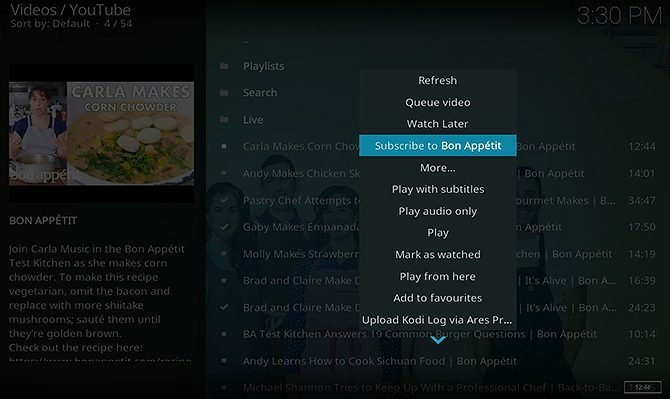
Quando trovi un nuovo canale YouTube che ti piace guardare, puoi iscriverti ad esso all'interno del componente aggiuntivo Kodi. In questo modo, i nuovi video del canale verranno visualizzati nella sezione Le mie iscrizioni sia nel componente aggiuntivo sia durante la visualizzazione di YouTube nel browser.
Per utilizzare questa funzione, trova il titolo di qualsiasi video che ti interessa. Poi tasto destro sul titolo. Verrà visualizzato un menu da cui è possibile selezionare Iscriviti a [nome canale]. Fai clic su questa opzione di menu per iscriverti al canale.
2. Come visualizzare e aggiungere alla tua playlist successiva
La funzione di playlist Guarda più tardi su YouTube è un modo pratico per tenere traccia di tutti i video che vuoi vedere in seguito. E puoi visualizzare questa playlist anche all'interno di Kodi. Per visualizzare la playlist Guarda più tardi, basta scegliere Guardare in seguito dal menu principale aggiuntivo.
Se trovi un video divertente mentre navighi nel componente aggiuntivo, puoi aggiungere quel video anche alla playlist Guarda più tardi. Per fare ciò, fai clic con il tasto destro sul titolo del video e poi scegli Guardare in seguito dal menu contestuale.
3. Come guardare YouTube Live Stream dal componente aggiuntivo Kodi
Gli streaming live stanno diventando più popolari e i migliori canali live YouTube legali I 10 migliori canali live YouTube legali per tronchesiYouTube Live ospita un mix di contenuti, alcuni legali, altri non così legali. Ecco alcuni canali legali di YouTube Live per i tronchesi. Leggi di più notizie di copertina, acquisti e altro. Rendendoli perfetti per i tronchesi. Ora puoi guardare questi live streaming nel componente aggiuntivo YouTube Kodi.
Per guardare un live streaming, iniziare dalla schermata principale del componente aggiuntivo. Quindi scegli Completato dal vivo dal menu per visualizzare i flussi live che si sono recentemente conclusi. Puoi guardarli come qualsiasi altro video di YouTube. Oppure puoi scegliere Prossimo live per vedere quali streaming live accadranno presto. Se fai clic sul titolo di uno streaming live in arrivo, visualizzerai un messaggio che mostra per quanto tempo dovrai attendere fino a quando inizia lo streaming live.
4. Come cercare video di YouTube dal componente aggiuntivo Kodi
Oltre a cercare video nel componente aggiuntivo, puoi anche cercare su YouTube per trovare video su un argomento specifico.
Per cercare un argomento, selezionare Ricerca dal menu principale aggiuntivo. Quindi selezionare Nuova ricerca e vedrai una casella di testo pop-up in cui puoi inserire la tua query di ricerca. Immettere il termine, quindi premere ok. Ora vedrai un elenco di video che corrispondono al termine di ricerca, nonché opzioni per visualizzare canali, playlist e streaming live che corrispondono anche al termine.
5. Come scaricare i sottotitoli nel componente aggiuntivo Kodi di YouTube
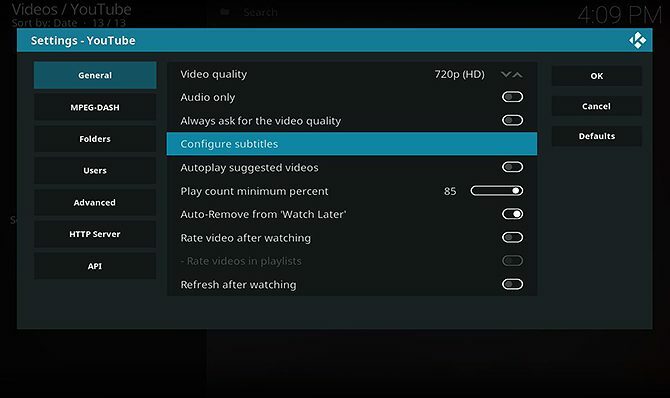
Forse vuoi guardare video senza audio per non disturbare i vicini, avere problemi di udito o guardare video in diverse lingue. In uno di questi casi, puoi usare i sottotitoli quando guardi YouTube su Kodi.
Per abilitare i sottotitoli, vai a impostazioni nel menu principale del componente aggiuntivo. Quindi scegli Configura i sottotitoli. Da qui, puoi scegliere tra le opzioni: per visualizzare sia i sottotitoli generati dall'utente che quelli generati automaticamente video, per visualizzare solo i sottotitoli generati dall'utente o per far sì che il sistema richieda ciascuno la propria scelta tempo.
vSelezioneremo i sottotitoli ogni volta selezionando Richiesta. Ora ti verrà chiesto se vuoi Scarica i sottotitoli prima di iniziare la riproduzionee selezioneremo sì.
Ora, quando guardi un video, vedrai prima un'opzione che ti offre i sottotitoli in diverse lingue. Fai clic sulla tua lingua preferita e il tuo video verrà riprodotto con i sottotitoli abilitati.
Altri componenti aggiuntivi di Kodi che vale la pena installare
Il componente aggiuntivo YouTube per Kodi è un ottimo modo per guardare i video di YouTube attraverso il tuo dispositivo Kodi. Per trovare componenti aggiuntivi ancora più interessanti per Kodi, dai un'occhiata i migliori componenti aggiuntivi di Kodi da installare oggi I 20 migliori componenti aggiuntivi di Kodi che non sapevi di aver bisognoEcco i migliori componenti aggiuntivi di Kodi che non sapevi di aver bisogno ma che dovresti installare subito. Leggi di più .
Georgina è una scrittrice di scienza e tecnologia che vive a Berlino e ha un dottorato in psicologia. Quando non scrive, di solito si ritrova a armeggiare con il suo PC o in sella alla sua bicicletta, e puoi vedere altri suoi scritti su georginatorbet.com.


